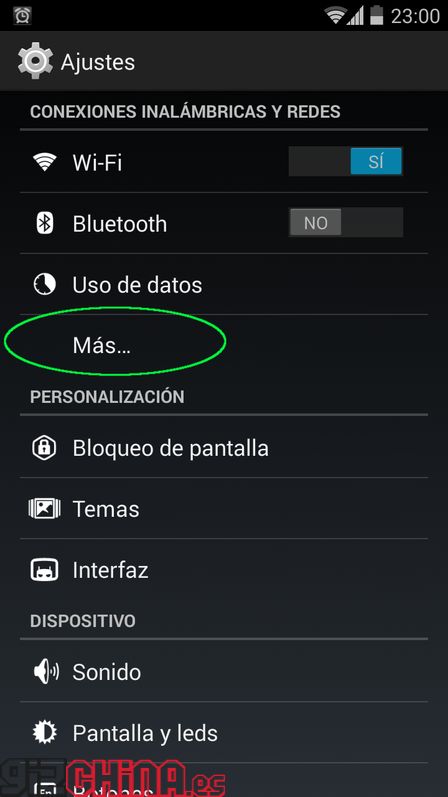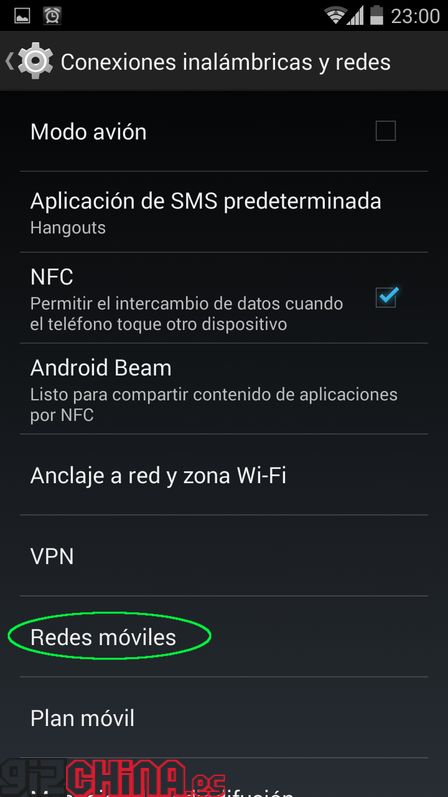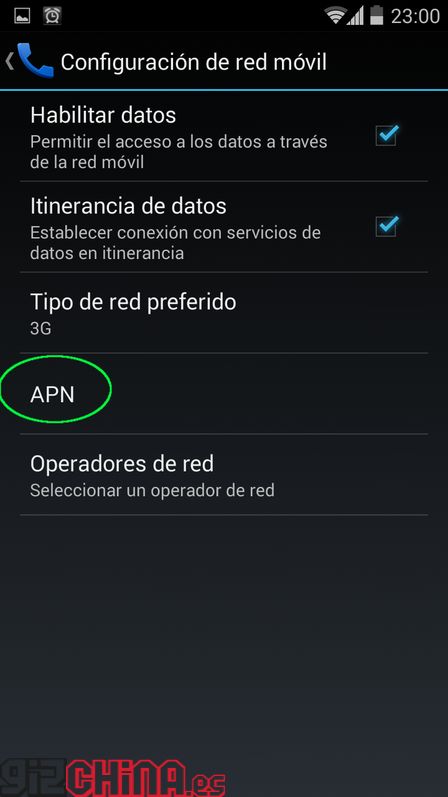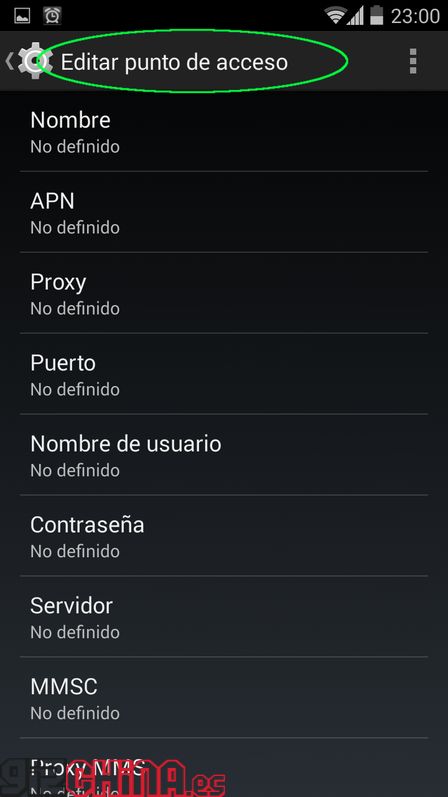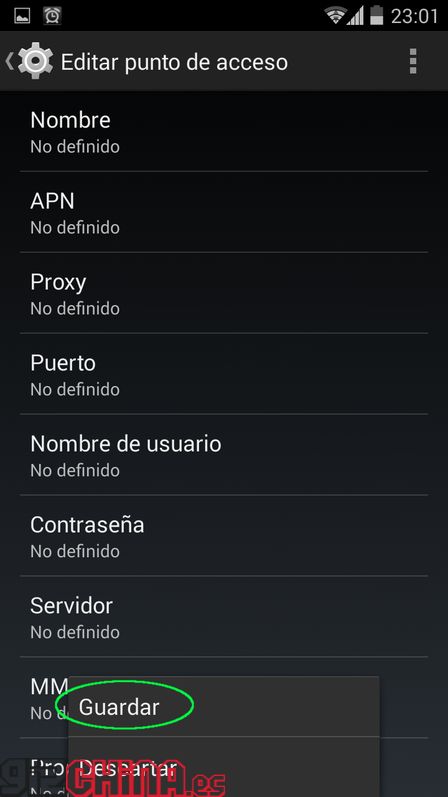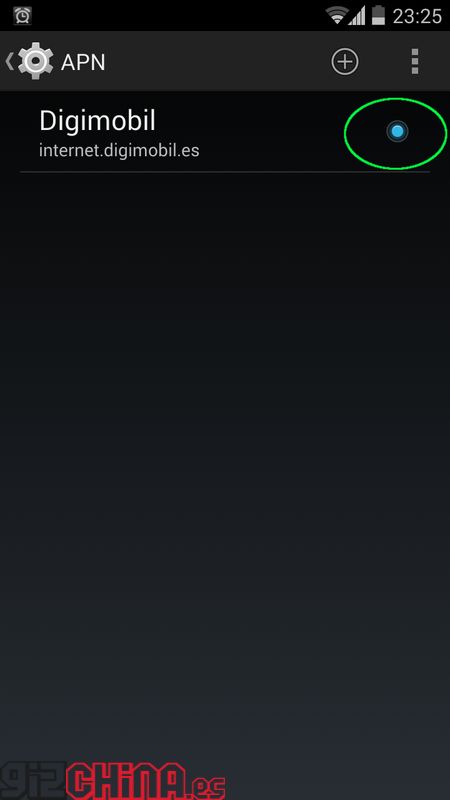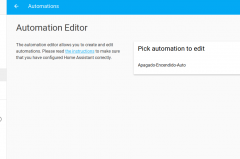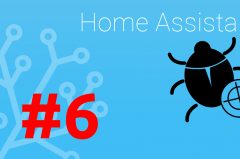Sois muchos los lectores que nos visitáis desde todo el mundo, sobretodo de los países que compartimos el mismo idioma, por eso, desde Gizchina nos hemos propuesto el firme compromiso de acercar nuestra web a todos los países de habla hispana.
Uno de los principales problemas que nos podemos encontrar cuando compramos nuestro nuevo teléfono chino, es el acceso a los datos de la red de telefonía, en la mayoría de ocasiones el teléfono coge los parámetros de manera automática, pero, ¿y si no lo hace? ¿Como podemos configurarlos de manera manual si no los coge?
Aquí os mostramos los parámetros necesarios para los distintos operadores de Colombia.
Configuración de los APN en Colombia
| TIGO | Movistar | Claro (Comcel) | UFF | UNE | Virgin Mobile | |
|---|---|---|---|---|---|---|
| Nombre | Tigo | Movistar | Comcel | uffmovil | Une | Virgin Mobile |
| APN | web.colombiamovil.com.co | internet.movistar.com.co | internet.comcel.com.co | web.uffmovil.com | www.une.net.co | web.vmc.net.co |
| Proxy | ||||||
| Puerto | 9001 | 9201 | ||||
| Nombre de usuario | movistar | comcel | une | |||
| Contraseña | movistar | comcel | une | |||
| Servidor | 192.240.222.7 | |||||
| Autenticación | PAP | PAP | ||||
| Tipo APN | default,supl | internet, mms | Internet | |||
| MCC | 732 | |||||
| MCN | 123 |
Si no sabéis como acceder a la configuración de los APN, podéis ver estas capturas de pantalla:
– Entramos al menú de aplicaciones de nuestro teléfono y le damos a los ajustes para entrar a la configuración del teléfono y desde ahí, en el apartado de “Conexiones inalámbricas y redes” pulsamos en mas
– Una vez dentro, buscamos las “Redes móviles” para poder entrar a la configuración relacionada con la red móvil.
– Ya en ese apartado podemos ver el apartado APN, pulsamos sobre él para poder entrar a esa configuración
– Cuando entramos, lo normal es que no tengamos ningún APN y veremos una pantalla casi vacía, en CyanogenMod, arriba tenemos un botón con un “+”, en algunos teléfonos tendremos que entrar con el botón menú y pulsar sobre “Nuevo APN”. Una vez dentro, tendremos que editar los apartados tal y como hemos definido en este artículo y así rellenar los campos necesarios para que nuestro teléfono consiga red.
– Cuando tengamos todo terminado, pulsaremos sobre el botón de menú de nuevo y le daremos a guardar
– Después, podremos darle para atrás, y donde antes no teníamos ningún APN aparece el nuestro. En muchas versiones de android, tendremos que pulsar sobre el circulo que aparece a la derecha del nombre para que se ponga verde y empiece a funcionar.
– Una vez hecho ésto, en unos segundos o minutos, dependiendo de la red en la que estemos y de la cobertura con la que contemos, deberíamos tener internet.
Si detectáis cualquier error, notificarlo y será corregido, gracias.
- Ortur Laser Master 3 LE, la nueva apuesta de la marca china de láser - 15 diciembre, 2022
- Review del ZTE Blade A52 - 15 noviembre, 2022
- Huawei Nova 9 SE: Review y opinión - 28 septiembre, 2022